怎么使用PS滤色?
溜溜自学 平面设计 2022-08-30 浏览:680
大家好,我是小溜,滤色在PS中的使用不算很多,因此很多小伙伴都把这个工具给忽略了,但为了避免以后我们需要用到然后不会使用的情况,小溜就特意来为大家分享下,PS使用滤色的方法,希望能给大家带来帮助。
对于“PS”还有不懂的地方,点击这里了解更多关于“PS”课程>>
工具/软件
硬件型号:机械革命极光Air
系统版本:Windows7
所需软件:PS CS6
方法/步骤
第1步
打开两张需要混合的图片。

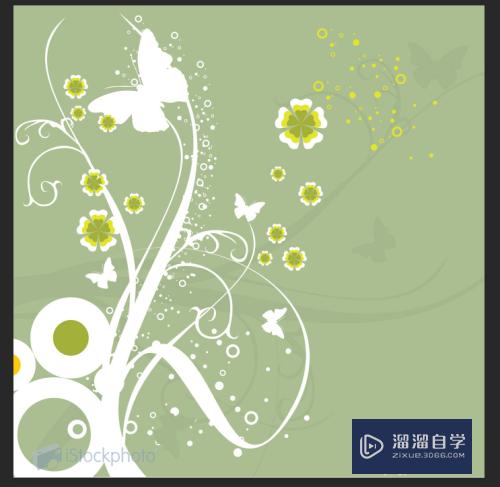
第2步
将第二张图片拖入人物图片中。
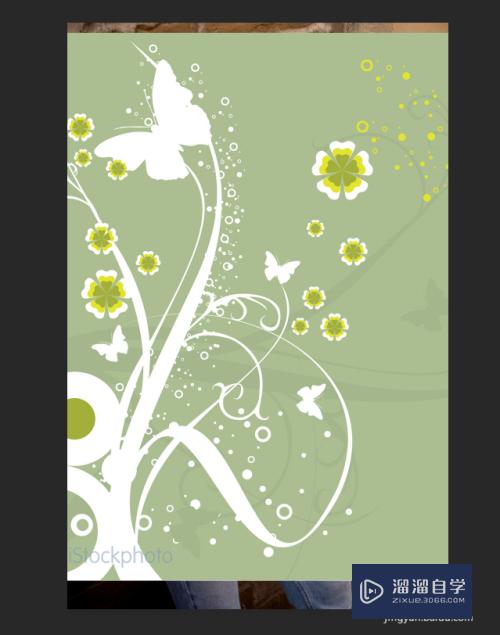
第3步
自由变换该图片至合适位置。
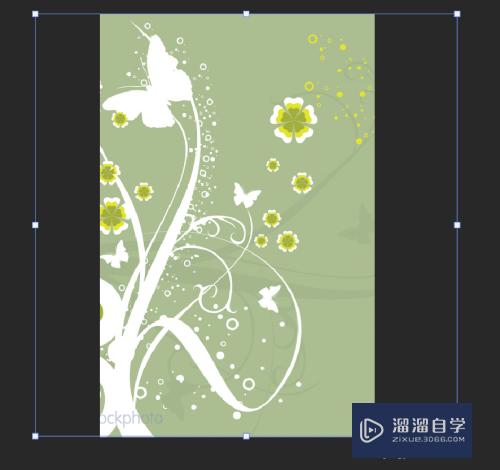
第4步
隐藏该图层。
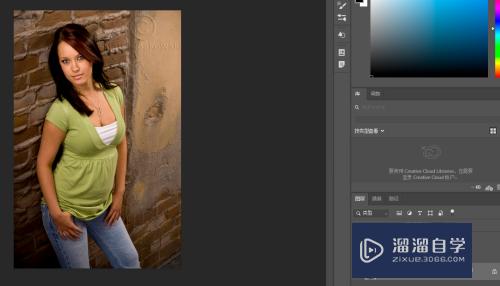
第5步
对背景图层使用阈值。
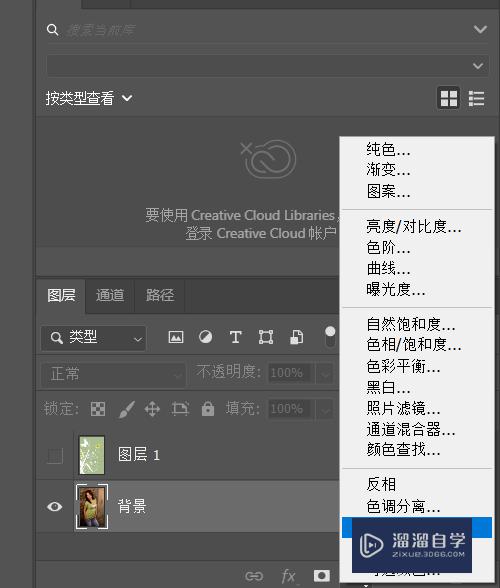
第6步
效果如图。
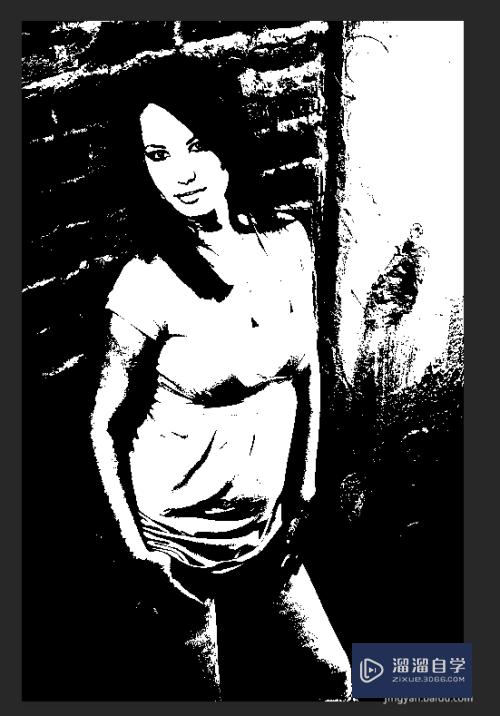
第7步
显示图层1,并调整图层混合模式为滤色。
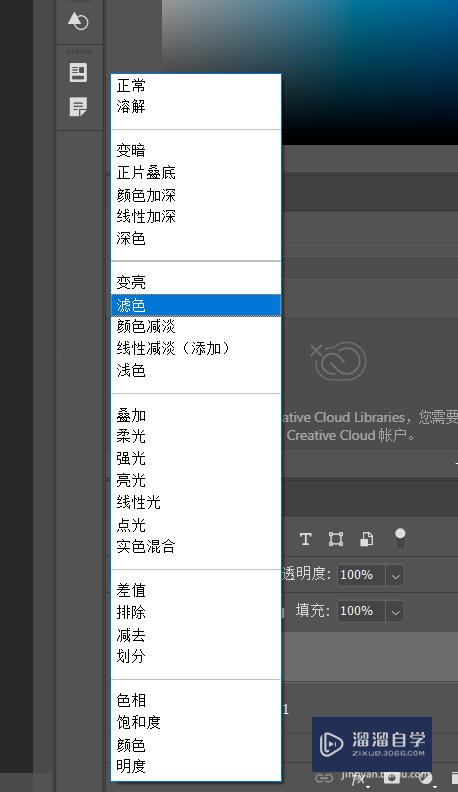
第8步
最终效果如图。
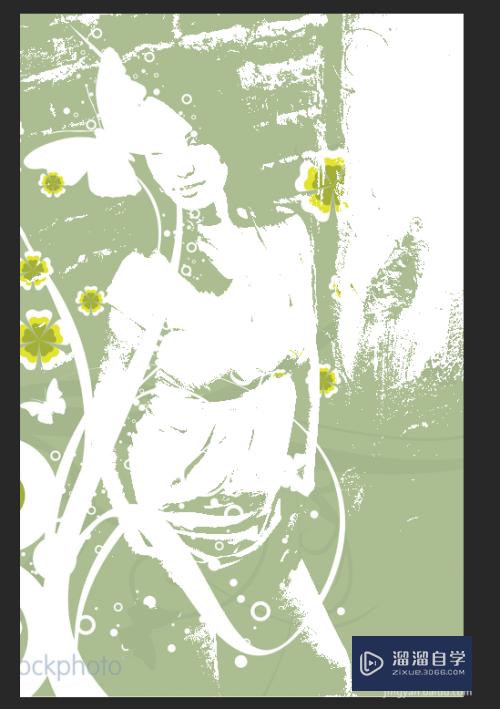
注意/提示
希望“怎么使用PS滤色?”这篇文章能给大家带来一些帮助,如果大家觉得内容有点晦涩难懂的话,建议动手实操!想要了解更多内容也可以关注溜溜自学网。
相关文章
距结束 06 天 08 : 25 : 05
距结束 01 天 20 : 25 : 05
首页








